갤럭시 휴대폰은 기본적으로 안드로이드 운영체제를 이용하고 있습니다. 그리고 갤럭시에서는 다양한 모바일 브라우저 앱을 사용해볼 수 있는데요.
기본적으로 삼성 인터넷 브라우저나 크롬, 엣지(Edge), 웨일 등의 모바일 브라우저를 사용하게 됩니다. 개인에 따라 이용하는 브라우저 앱도 다른데요.
쿠키 삭제나 차단, 허용 설정은 비슷한 방법으로 설정을 해줄 수 있습니다. 쿠키는 원활한 인터넷 이용을 위해서 허용으로 설정해두어야 합니다. 차단을 하게 되면 로그인이 풀리거나 인터넷으로 물건을 장만할 때 장바구니 기능을 활용하지 못하는 등 정상적인 인터넷 이용에 많은 불편함이 생기게 됩니다.
그러니 기본으로 쿠키 허용으로 설정을 해두시고 나중에 인터넷을 다 이용하고 나서 쿠키 삭제(자동 삭제 설정 가능)를 해주시면 되겠습니다.
갤럭시 쿠키 삭제, 허용, 차단 설정 목차
- 1, 마이크로소프트 Edge 브라우저
- 2, Android 크롬(Chrome) 브라우저
- 3, 네이버앱 쿠키삭제 방법
- 4, 네이버 웨일 브라우저 앱 쿠키 삭제, 허용/차단 설정 방법
1, 마이크로소프트 Edge 브라우저 쿠키삭제, 허용/차단 설정 방법
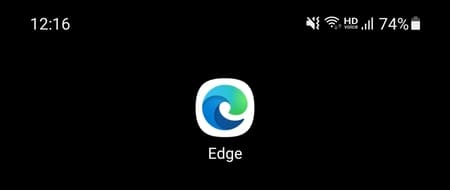
▲Edge 브라우저 앱을 실행합니다.
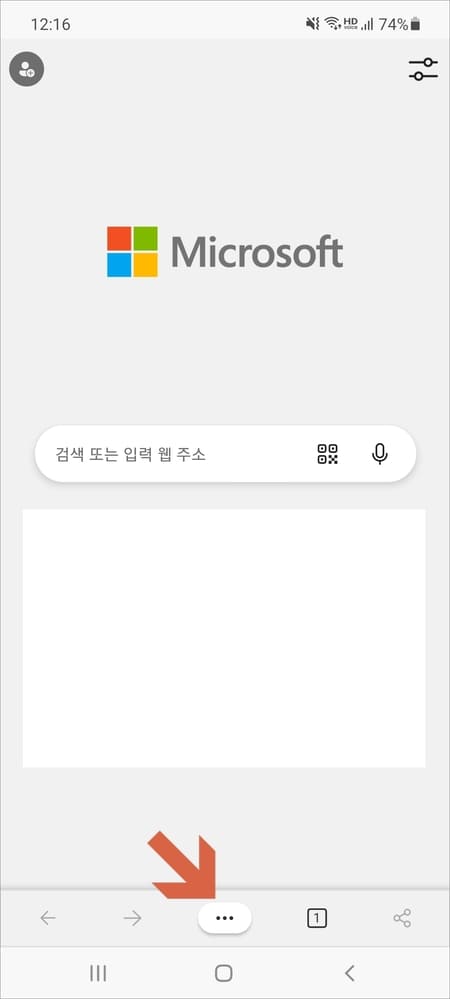
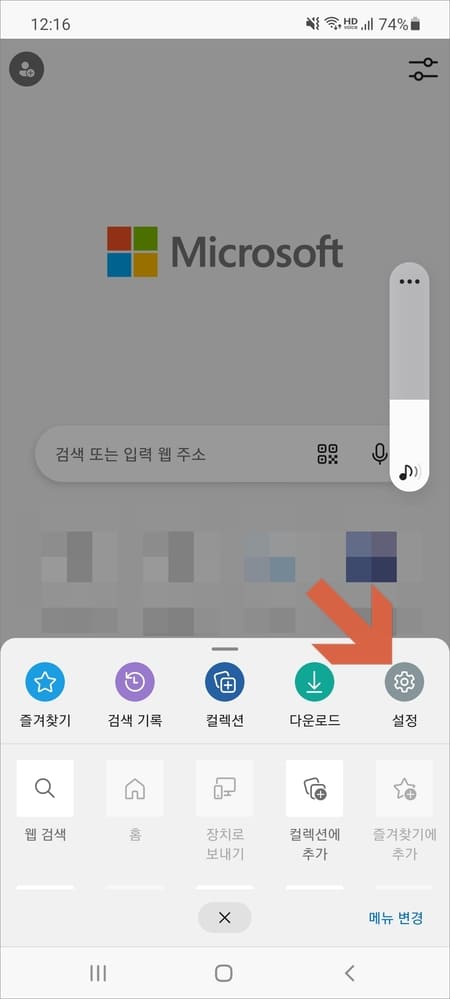
▲엣지 브라우저 화면 하단에 점 3개 메뉴를 터치하고 설정 메뉴를 선택합니다.
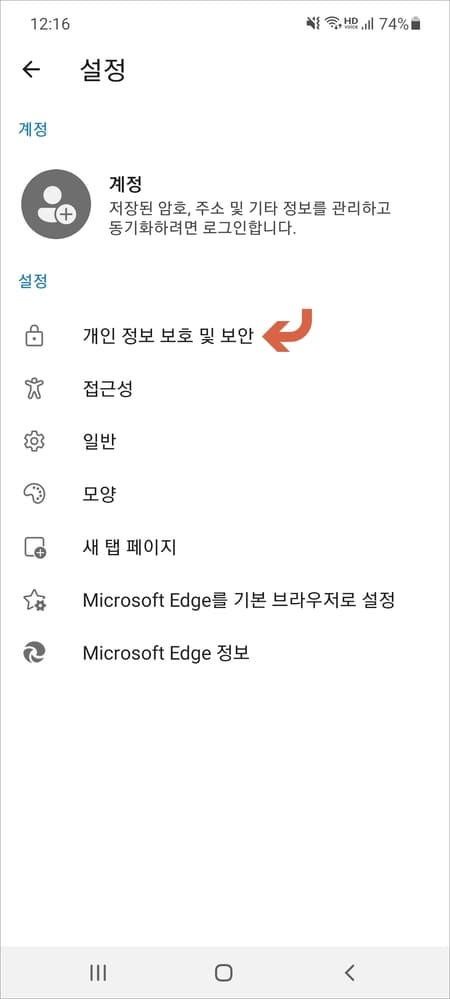
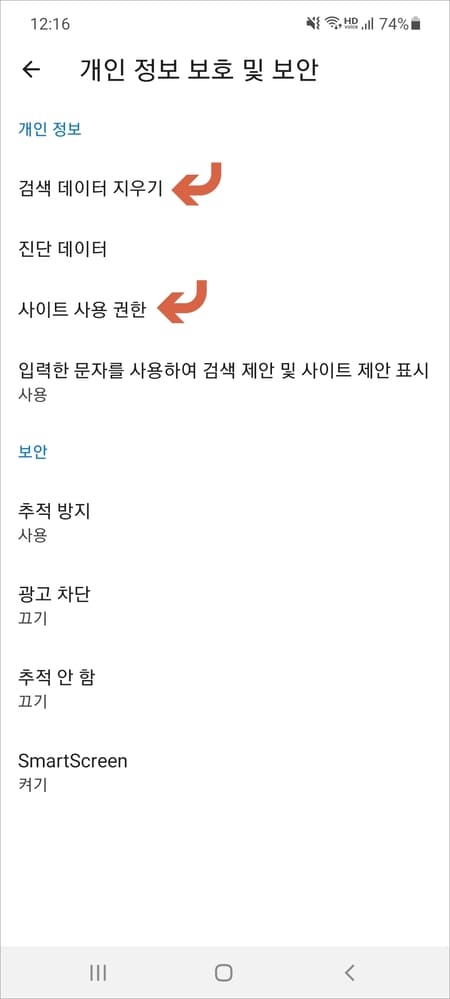
▲설정에서 개인 정보 보호 및 보안에 들어갑니다. 개인정보 항목을 보시면 검색 데이터 지우기와 사이트 사용 권한 메뉴가 있습니다. 검색 데이터 지우기에서는 쿠키 삭제를 해줄 수 있고 사이트 사용 권한에서는 쿠키 허용 및 차단을 설정해줄 수 있습니다. 기본적으로 쿠키 차단은 권장하지 않습니다.
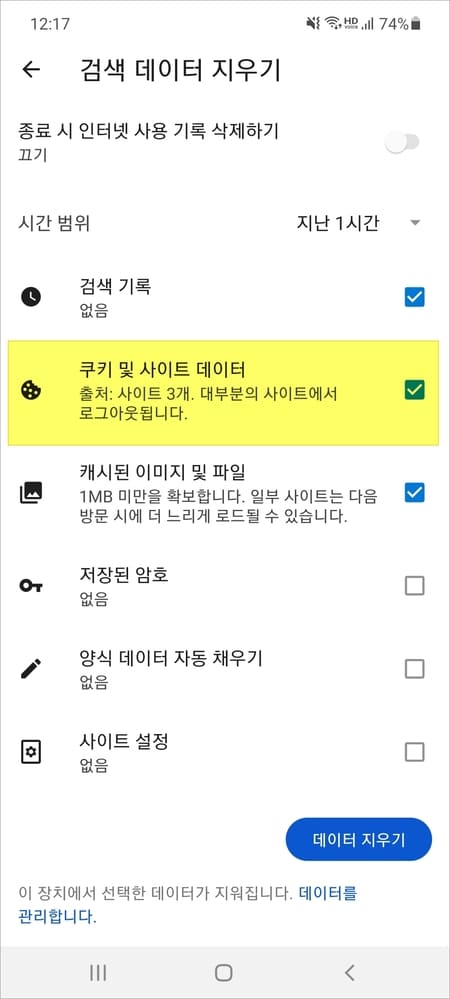
▲검색 데이터 지우기에서는 브라우저 종류 시 인터넷 사용 기록 자동 삭제하기를 설정해줄 수 있습니다. 쿠키뿐만 아니라 검색 기록이나 캐시 파일도 삭제가 가능하니 시간 범위를 설정해서 삭제를 해주시면 되겠습니다.
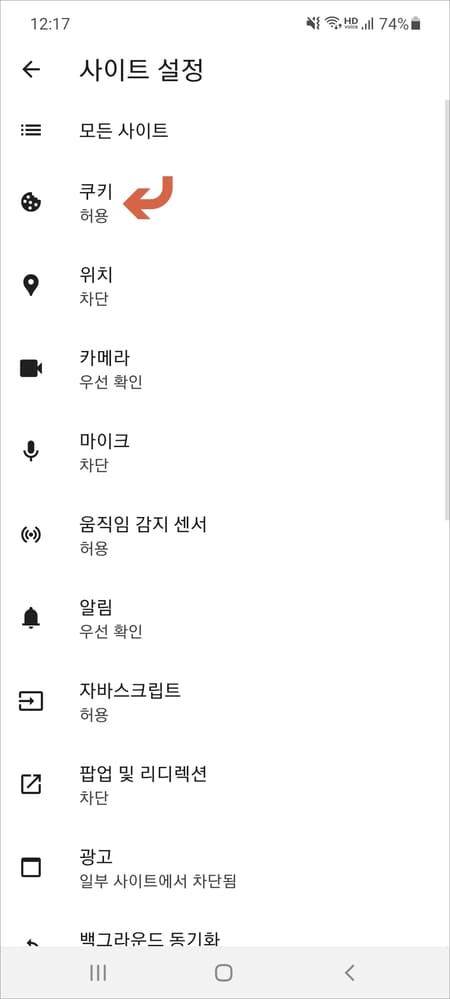
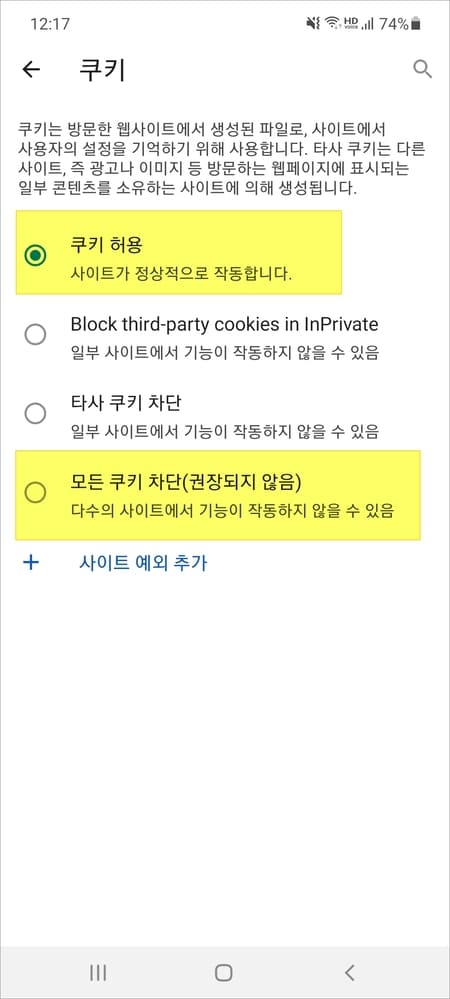
▲그리고 사이트 사용 권한에 들어가서는 쿠키 허용, 타사 쿠키 차단, 모든 쿠키 차단 등
2, Android 크롬(Chrome) 브라우저 쿠키 삭제, 허용/차단 설정 방법
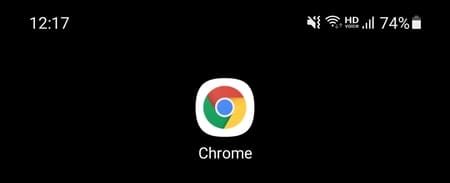
▲크롬 앱 브라우저를 실행합니다.
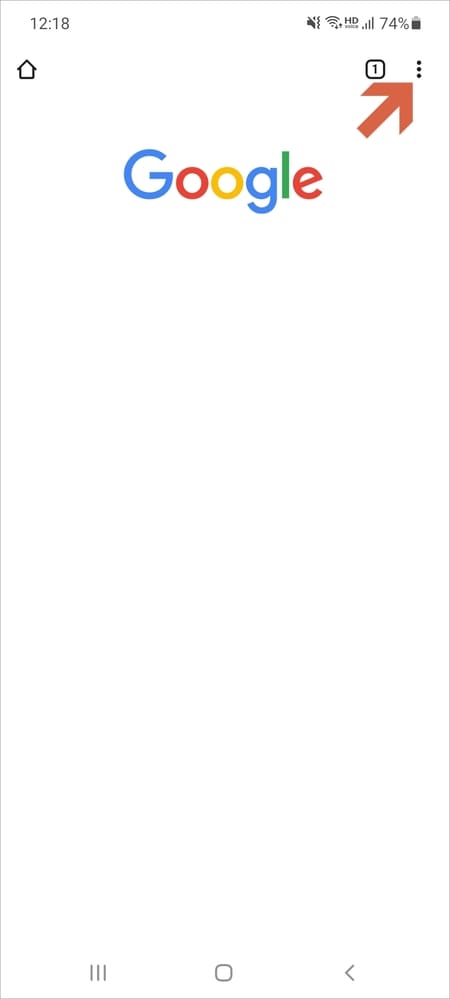
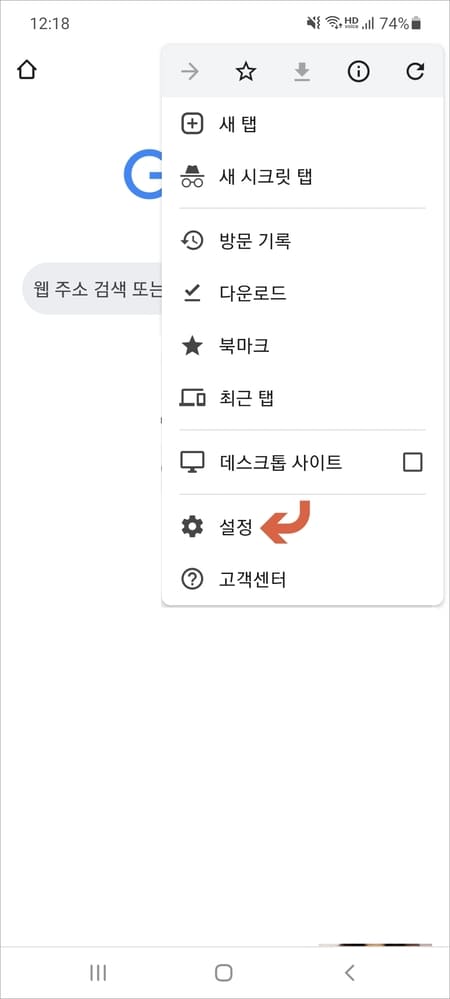
▲브라우저 화면 오른쪽 상단에 점 3개 아이콘을 터치하고 메뉴에서 설정을 선택합니다.
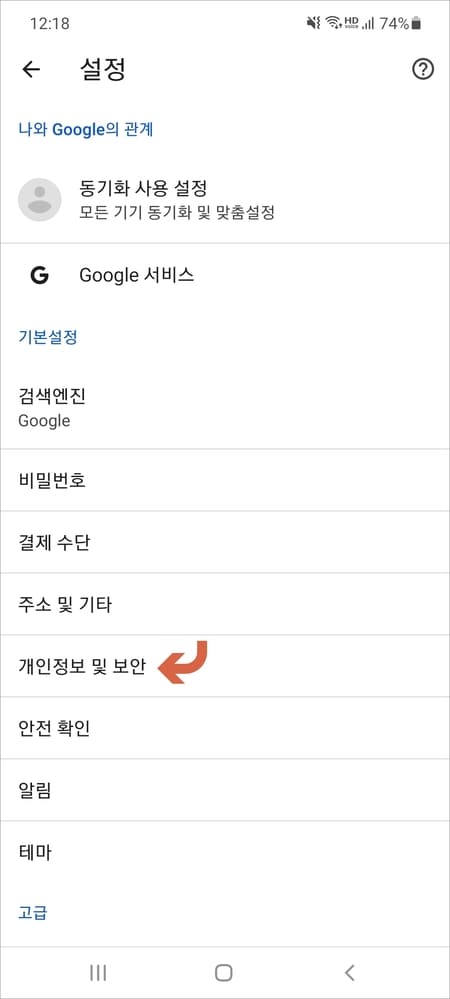
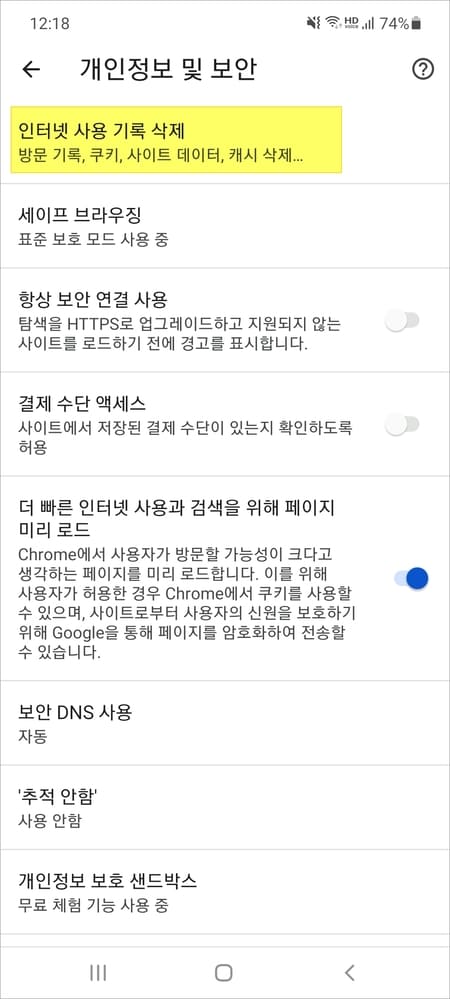
▲설정 메뉴에서 개인정보 및 보안에 들어가 보면 인터넷 사용 기록 삭제가 있습니다. 여기서 쿠키뿐만 아니라 캐시 파일, 방문 기록 등도 삭제를 해줄 수 있습니다.
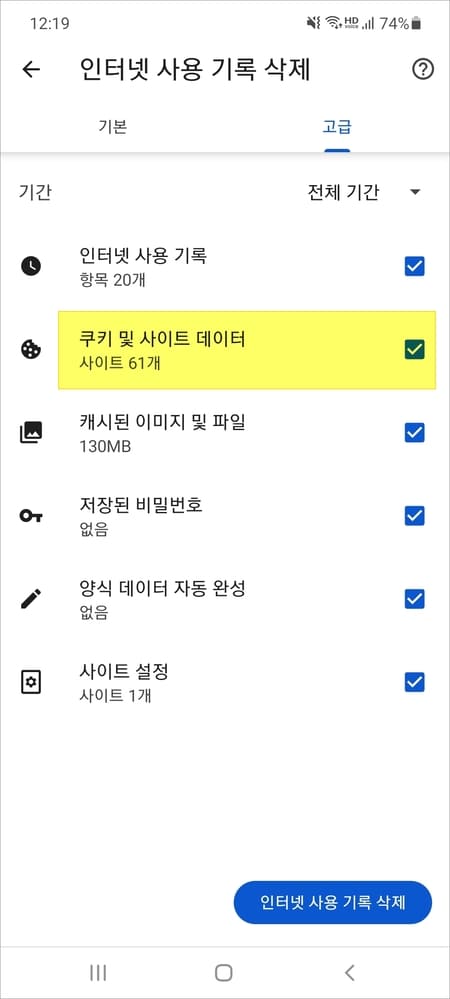

▲상단에 기본 또는 고급 탭을 선택해서 기간을 선택하고 쿠키 등 인터넷 사용 기록 삭제하기를 해주시면 되겠습니다.
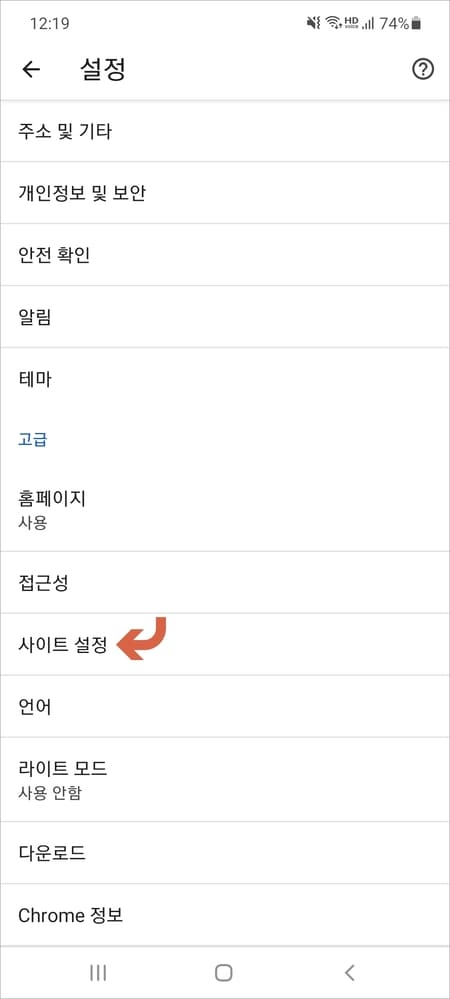
▲설정 메뉴에서 고급 항목에 보시면 사이트 설정 메뉴가 있습니다.
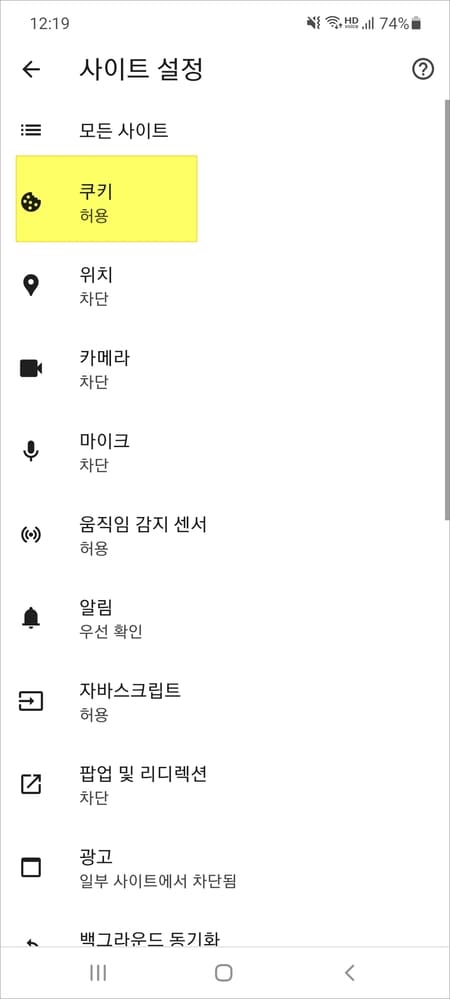
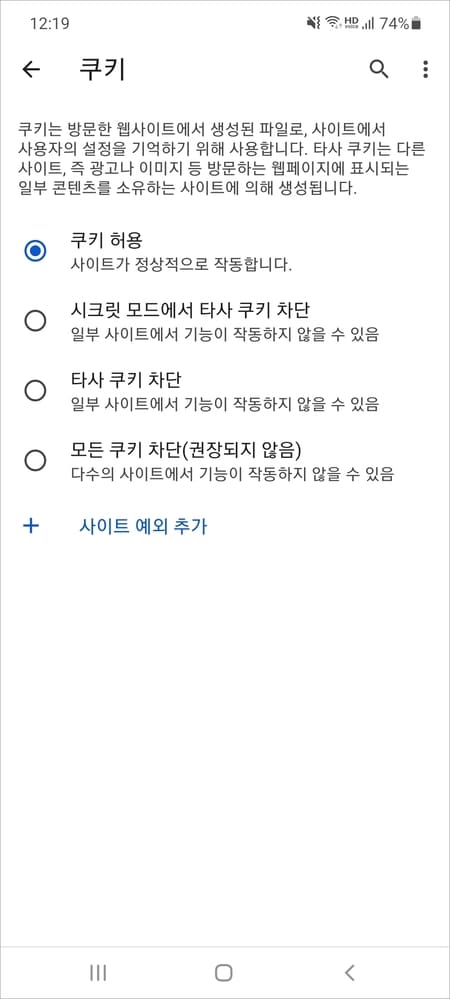
▲사이트 설정에서는 쿠키 허용 및 차단 설정을 해줄 수 있습니다.
3, 네이버 앱 쿠키 삭제 방법
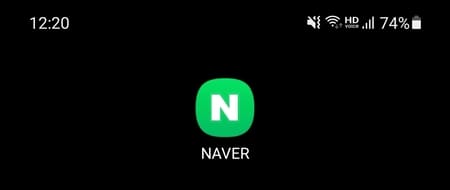
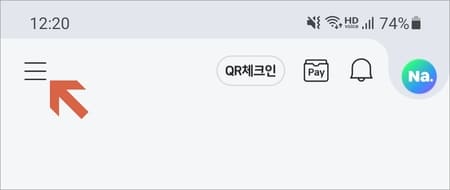
▲네이버 앱을 실행하고 왼쪽 상단에 ≡ 아이콘을 터치합니다.
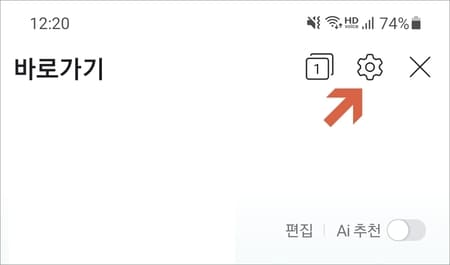
▲다음 화면에서도 오른쪽 상단에 톱니바퀴(설정) 아이콘을 터치해줍니다.
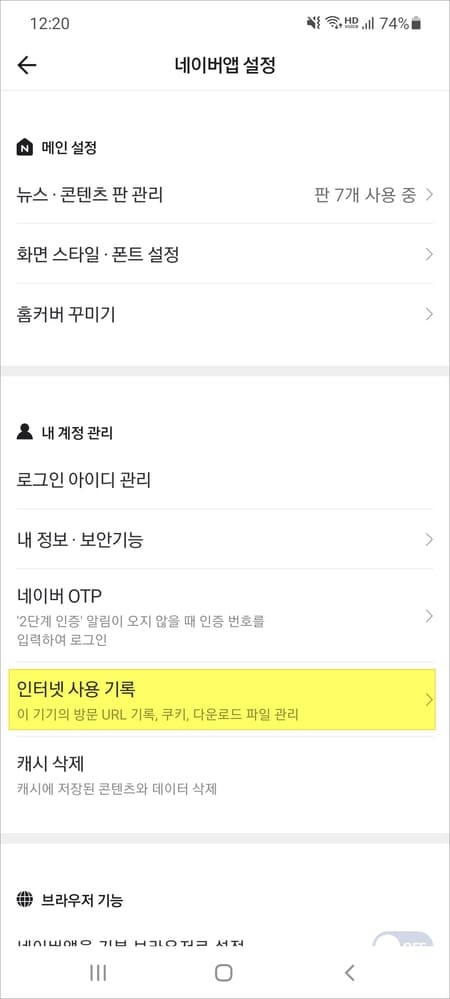
▲네이버 앱 설정 아래쪽에 보시면 인터넷 사용 기록 메뉴가 있습니다. 해당 메뉴에서 방문 URL 기록, 쿠키 등 삭제를 해줄 수 있습니다.
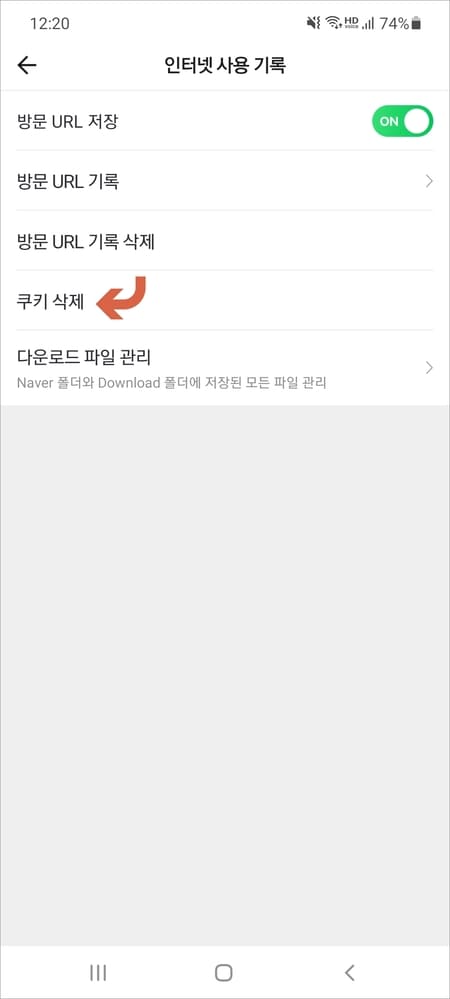
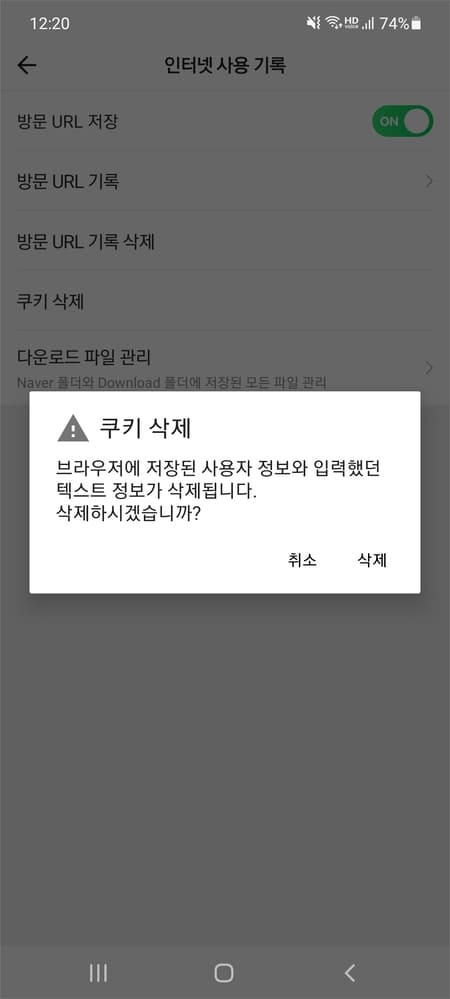
▲삭제할 항목을 선택하고 삭제를 진행하시면 되겠습니다.
4, 네이버 웨일 브라우저 앱 쿠키 삭제, 허용/차단 설정 방법
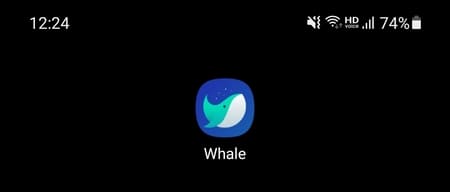
▲Whale 웨일 브라우저 앱을 실행합니다.

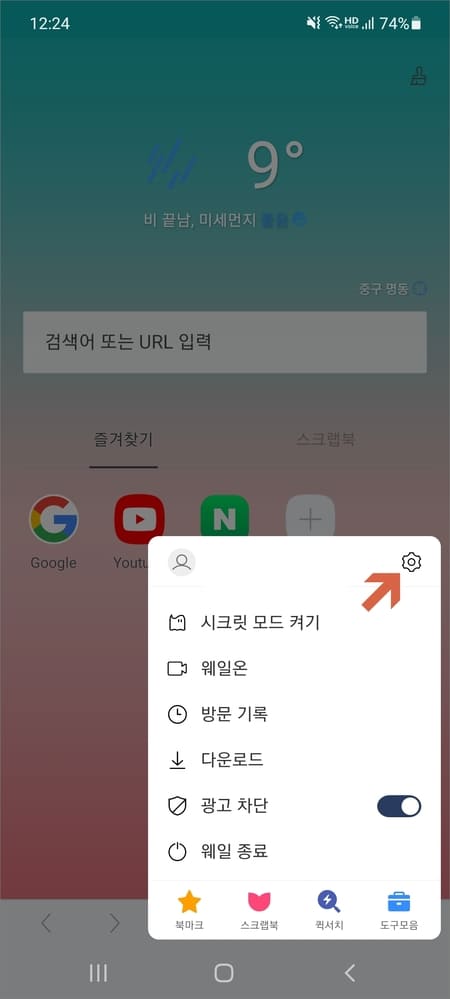
▲앱 화면 하단에 가로선 2줄 있는 아이콘 모양을 터치하고 메뉴창이 뜨면 상단에 톱니바퀴(설정)를 터치합니다.
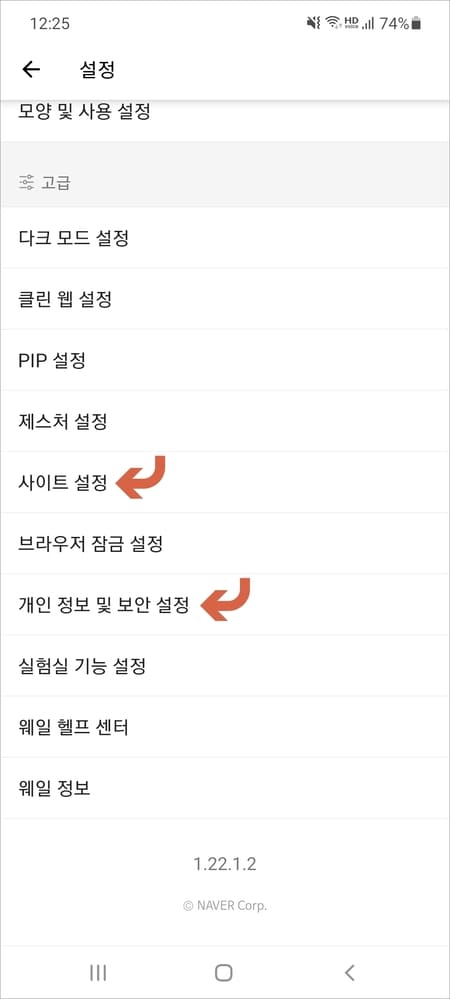
▲설정 메뉴 중에 사이트 설정에서는 쿠키 허용 및 차단 설정을 해줄 수 있고 개인 정보 및 보안 설정에서는 쿠키 삭제를 할 수 있습니다.
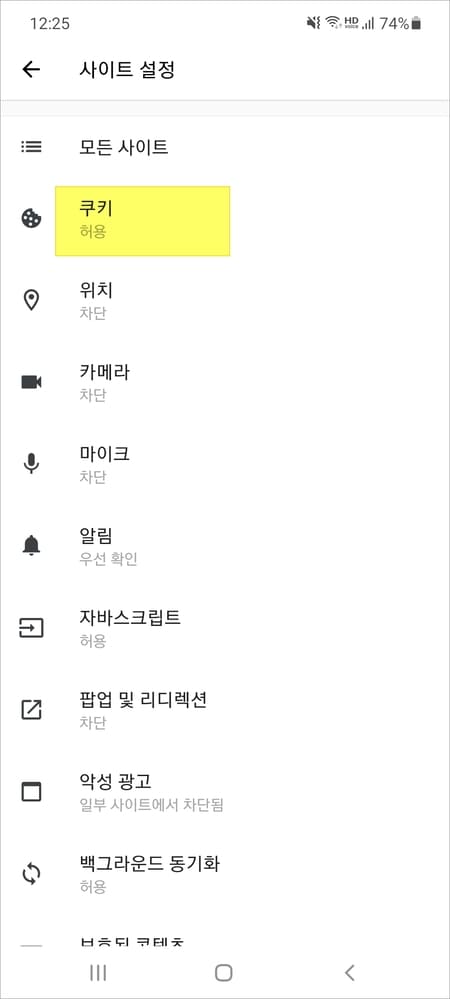
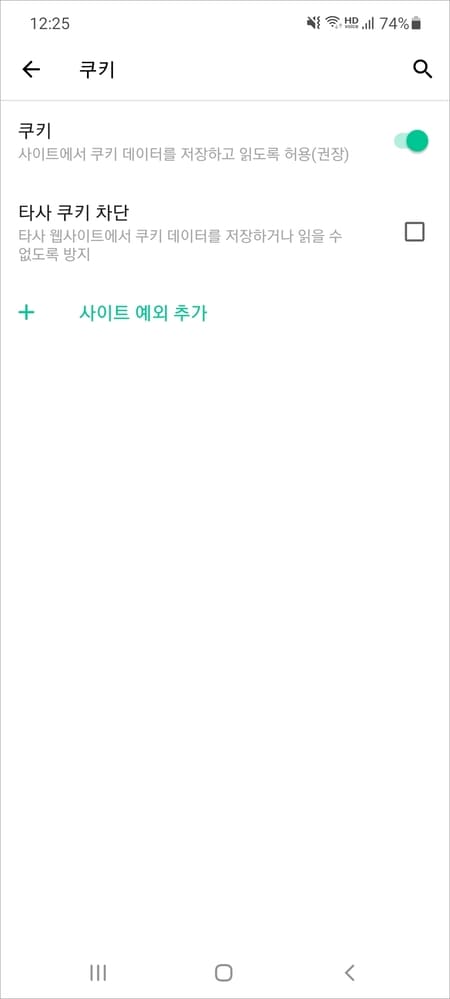
▲사이트 설정에 들어가서 쿠키 항목을 선택하고 차단/허용을 설정해주시면 됩니다.
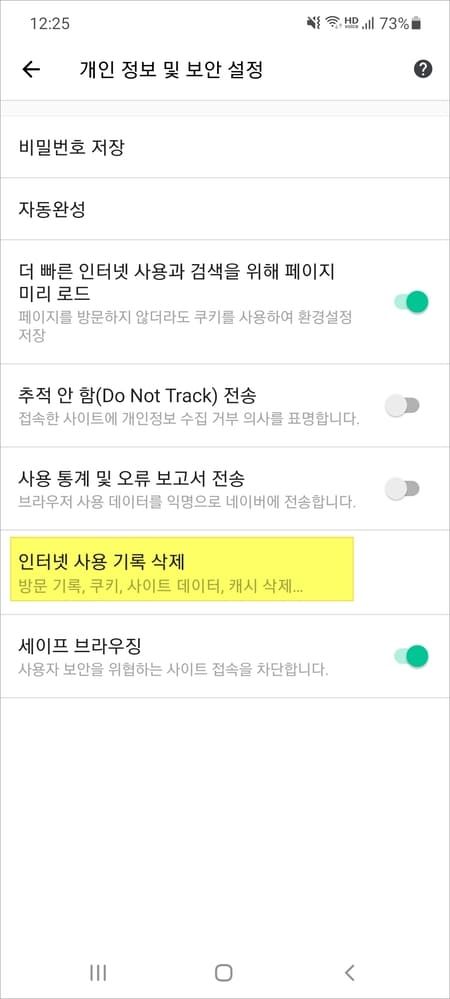
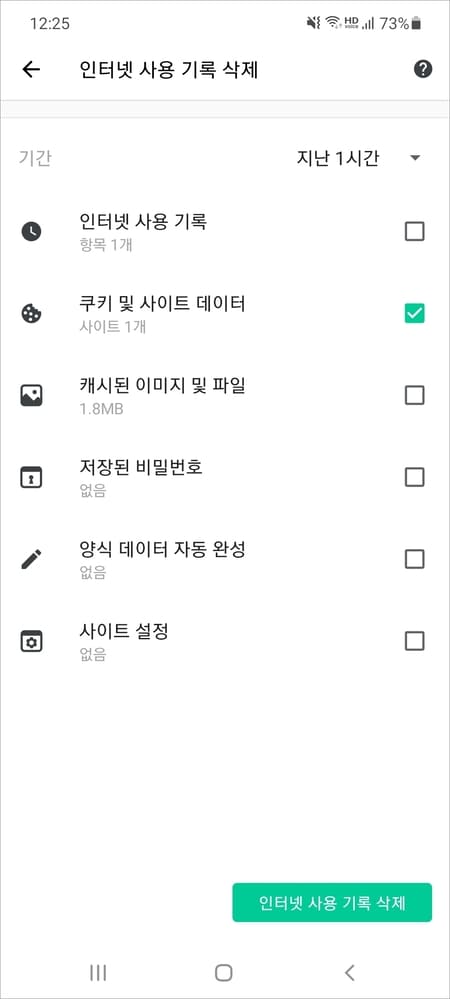
▲개인 정보 및 보안 설정에서도 마찬가지로 인터넷 사용 기록 삭제 메뉴에 들어가서 쿠키 항목을 선택 후 기록 삭제를 진행하시면 됩니다.
대부분 앱 브라우저에서 쿠키 삭제나 허용/차단 설정은 비슷한 설정 메뉴에서 진행을 해줄 수 있습니다. PC에서도 마찬가지로 어려움 없이 쉽게 쿠키 설정을 해줄 수 있으니 필요시 참고해보시길 바랍니다.